Cara Pasang Filter Zoom Wajah Hewan di Laptop dan HP
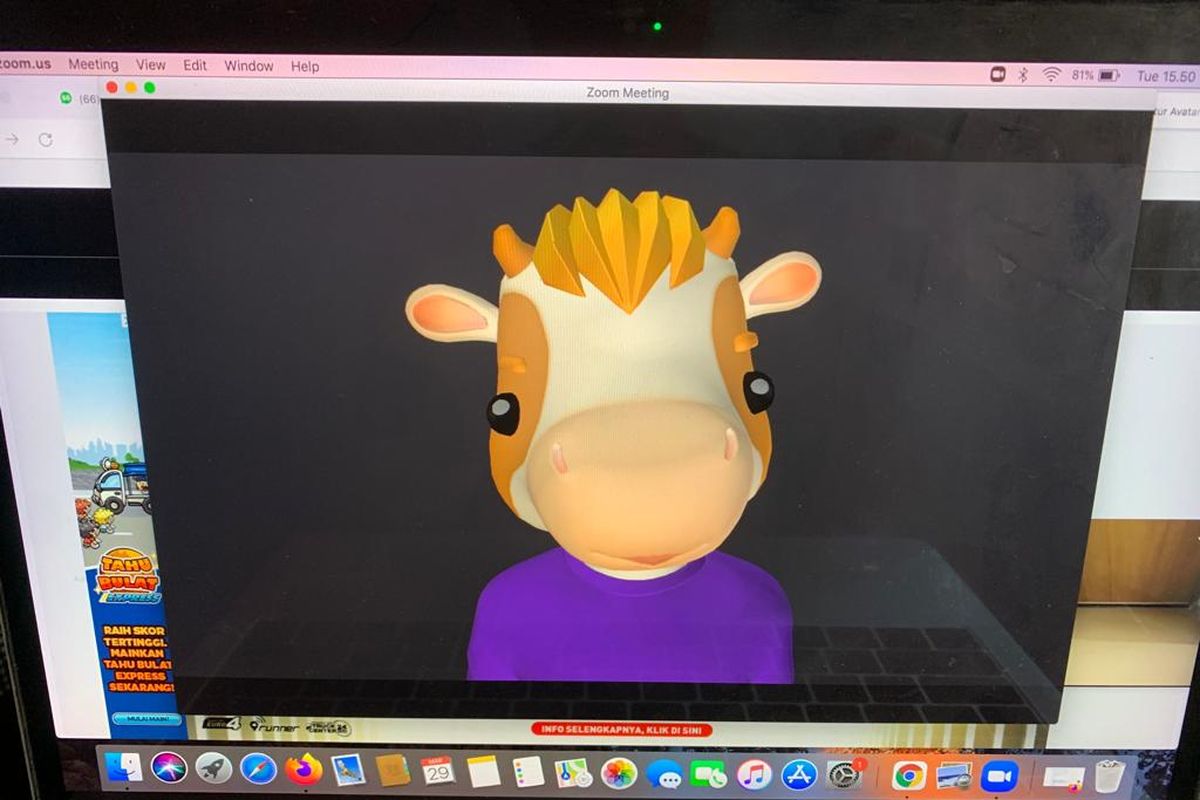
- Aplikasi telekonferensi Zoom kedatangan fitur baru bernama “Virtual Avatar”, yang berupa filter wajah hewan. Lewat fitur ini, pengguna bisa mengganti wajahnya dengan karakter virtual berupa hewan, saat rapat di Zoom sedang berlangsung.
Karakter virtual Zoom yang saat ini masih terbatas pada wajah dari beberapa jenis hewan, misalnya seperti jerapah, anjing, rubah, kelinci, panda, dan sebagainya.
Pengguna bisa memilih karakter berwajah hewan tersebut dalam dua model, yakni karakter hewan dengan menggunakan kaos dan hewan yang menggunakan jaket. Cara kerja filter Zoom ini sama seperti efek video lainnya yang tersedia di aplikasi tersebut.
Baca juga: Apa Itu Zoom Webinar? Begini Cara Membuatnya
Jadi, Zoom bakal menggunakan kamera perangkat pengguna untuk mendeteksi lokasi objek atau wajah di layar dan menerapkan efek avatar yang dipilih. Lantas, bagaimana cara membuat video filter di Zoom dengan wajah hewan?
Cara menambah filter di Zoom dengan wajah hewan bisa dilakukan dengan mengakses menu “Background & Effects” yang tersemat di dalam aplikasi tersebut.
Filter Zoom wajah hewan ini bisa diakses pada perangkat laptop dan handphone (HP), yang telah menjalankan versi aplikasi Zoom 5.10.0 atau yang lebih baru. Sudah penasaran cara menggunakan filter di Zoom dengan wajah hewan? Simak penjelasan di bawah ini.
Cara menggunakan filter Zoom wajah hewan di laptop
- Buka aplikasi Zoom dengan versi terbaru di laptop Anda
- Saat tergabung dalam sebuah rapat di Zoom, klik ikon panah ke atas yang berada di pojok kanan atas kotak menu “Stop Video”
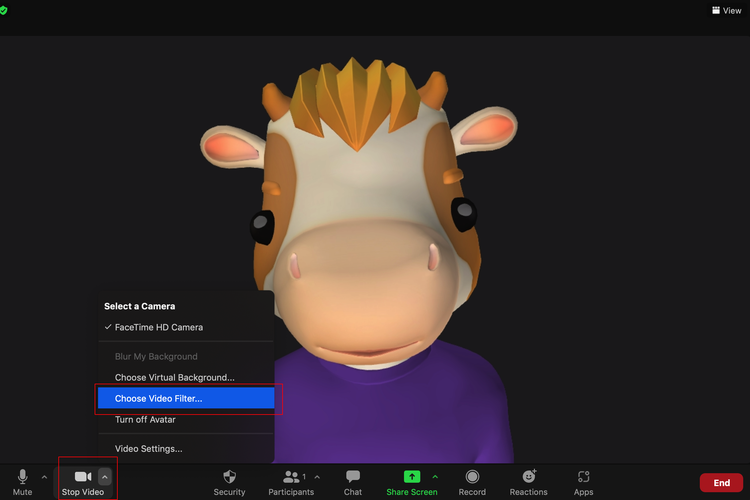 /Zulfikar Ilustrasi cara menggunakan filter Zoom wajah hewan di laptop
/Zulfikar Ilustrasi cara menggunakan filter Zoom wajah hewan di laptop- Selanjutnya, pilih opsi “Change Video Filter” dan bakal muncul jendela pengaturan baru
- Di bagian menu samping pada jendela tersebut, klik “Background & Effects”
- Kemudian, pilih opsi “Avatars”
- Pilih karakter virtual dengan wajah hewan sesuai keinginan Anda
- Terakhir, tunggu beberapa saat hingga aplikasi berhasil mengubah wajah Anda dengan karakter tersebut.
- Untuk mematikan filter tersebut, klik opsi “Turn off Avatar” yang berada di dalam ikon panah ke atas pada menu “Stop Video”.
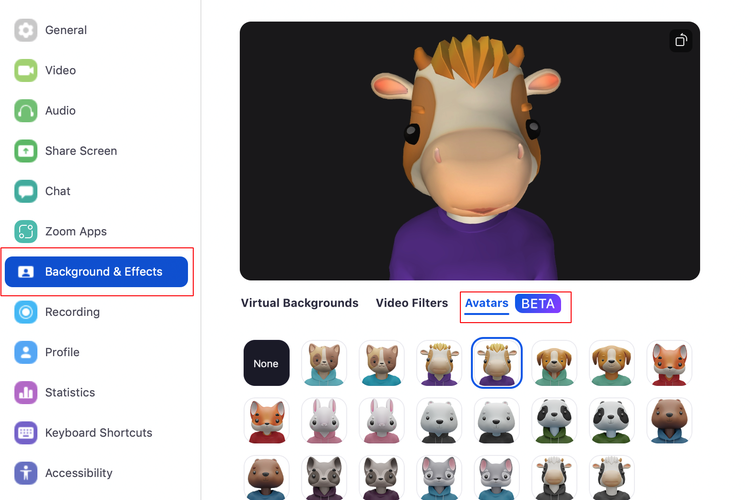 /Zulfikar Ilustrasi cara menggunakan filter Zoom wajah hewan di laptop
/Zulfikar Ilustrasi cara menggunakan filter Zoom wajah hewan di laptopCara menggunakan filter Zoom wajah hewan di HP
- Buka aplikasi Zoom dengan versi terbaru di HP Anda
- Saat tergabung dalam sebuah rapat di Zoom, klik ikon titik tiga berderet horizontal untuk mengakses menu “More”
- Kemudian, pilih opsi “Background & Effects” dan klik opsi “Avatars”
- Setelah itu, pilih karakter virtual dengan wajah hewan sesuai keinginan Anda
- Tunggu beberapa saat hingga aplikasi berhasil mengubah wajah Anda dengan karakter tersebut.
- Untuk mematikan filter tersebut, klik opsi “Turn off Avatar” yang berada di dalam menu “More”.
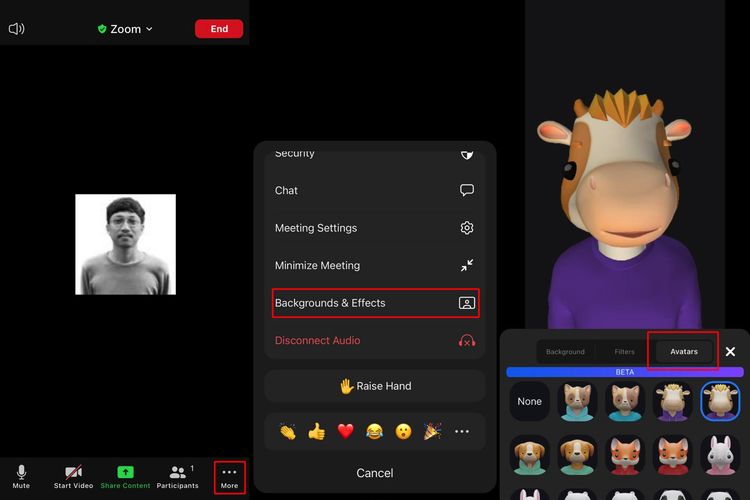 /Zulfikar Ilustrasi cara menggunakan filter Zoom wajah hewan di HP
/Zulfikar Ilustrasi cara menggunakan filter Zoom wajah hewan di HPDalam menjajal cara di atas, KompasTekno menggunakan aplikasi Zoom untuk laptop dan HP dengan versi 5.10.0. Kemudian, laptop yang dipakai adalah Macbook dengan versi sistem operasi MacOS Mojave.
Baca juga: Aplikasi Video Call Gratis Selain Zoom dan Google Meet
Sedangkan untuk HP yang dipakai, yaitu iPhone 11 Pro dengan versi sistem operasi iOS 15.4. Beda versi aplikasi, model perangkat, dan versi sistem operasi, mungkin bakal berbeda juga letak opsinya.
Demikian cara menggunakan filter di Zoom dengan wajah hewan, selamat mencoba.
Terkini Lainnya
- Arti Kata “Stecu”, Bahasa Gaul yang Lagi Viral di TikTok
- Alamat URL Google Search di Seluruh Negara Akan Disamakan
- 40 Link Download Twibbon Jumat Agung 2025 buat Peringati Kematian Yesus Kristus
- Bill Gates Pamer Kode Pertama Microsoft, Ada 150 Halaman
- Google Resmi Naikkan Standar, HP Android Storage 16 GB Gigit Jari
- Daftar HP yang Mendukung eSIM Indosat
- Aturan Ekspor AS Makin Ketat, Perusahaan Chip Harus "Izin" Jualan ke China
- Cara Beli E-SIM XL via Online dan Daftar Harganya
- 100 Daftar HP yang Mendukung eSIM Telkomsel dan Cara Ceknya
- Versi OS Android Ini Disetop Google, Begini Cek HP Masing-masing
- Diamonds Aman, Push Rank Jalan Terus! Ini Cara Gampang Top-up MLBB dan Free Fire
- OpenAI Rilis Model AI o3 dan o4-mini, Bisa Lihat dan Pahami Gambar
- HP Gaming ZTE Nubia Red Magic 10 Air Resmi, Bodi Tipis dan Punya Pendingin Canggih
- Mengapa HP dan Laptop "Dibebaskan" Trump tapi Tetap Mahal di Indonesia?
- Segini Mahalnya Harga iPhone jika Dibuat di Amerika
- Google Resmi Naikkan Standar, HP Android Storage 16 GB Gigit Jari
- Epic Games Store Gelar Diskon Besar, Harga Cyberpunk 2077 dan GTA V Dipangkas 50 Persen
- Kartu Prakerja Gelombang 25 Sudah Dibuka, Ini Link Dashboard, Cara Daftar, dan Syaratnya
- Analisis Mengapa Shopee Tutup di India
- XL Axiata Tambah Kapasitas Jaringan Jelang Ramadhan 2022
- Cara Cek E-Tilang secara Online untuk Memastikan Apakah Melanggar Lalu Lintas atau Tidak